1
数据加载
我们首先将数据源加载到 Tableau Desktop/ Tableau public 中。注意:如果您配置的是 Tableau Desktop,则可以直接使用示例数据源,但是,如果您配置的是 Tableau Public,请下载并加载数据源。
2
工作表操作
现在我们要建立我们的工作表:
-
将标记类型改为折线
-
将 Quantity 拖动到列
-
将 Sales 拖到行
-
将 Segment 拖动到标记上
-
将 Order Date 拖动到大小上
如果一切顺利的话,我们能得到下图:







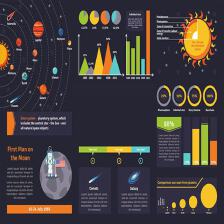
 本文介绍了如何在 Tableau 中创建连接散点图,包括数据加载、工作表设置和操作小技巧,如更改标记类型、布局调整及添加趋势线等。
本文介绍了如何在 Tableau 中创建连接散点图,包括数据加载、工作表设置和操作小技巧,如更改标记类型、布局调整及添加趋势线等。

 订阅专栏 解锁全文
订阅专栏 解锁全文

















 2031
2031

 被折叠的 条评论
为什么被折叠?
被折叠的 条评论
为什么被折叠?










